Hinweis: Wir möchten Ihnen die aktuellsten Hilfeinhalte so schnell wie möglich in Ihrer eigenen Sprache bereitstellen. Diese Seite wurde automatisiert übersetzt und kann Grammatikfehler oder Ungenauigkeiten enthalten. Unser Ziel ist es, Ihnen hilfreiche Inhalte bereitzustellen. Teilen Sie uns bitte über den Link am unteren Rand dieser Seite mit, ob die Informationen für Sie hilfreich sind. Hier finden Sie den englischen Artikel als Referenz.
SharePoint Designer 2013 handelt es sich um eine Quellprogramm Web- und zum Erstellen und Anpassen von SharePoint-Websites und Applikationen verwendet. Mit SharePoint Designer 2013 können Sie Daten mit zahlreichen Seiten erstellen, erstellen leistungsfähige Workflow aktiviert Lösungen und das Aussehen und Verhalten Ihrer Website entwerfen.
SharePoint Designer 2013 bietet eine eigene Website authoring Erfahrung durch die Bereitstellung von einer zentralen Stelle in dem Sie eine Website erstellen können. Passen Sie die Komponenten, die die Website zusammensetzt; Entwerfen Sie die Logik der Website, um einen Geschäftsprozess; und die Website als einer kompakten Lösung bereitstellen. Sie können all dies ausführen, ohne eine Zeile Code schreiben.
Hinweis: Die meisten Informationen hier werden sowohl SharePoint Designer 2013 und SharePoint Designer 2010 behandelt. SharePoint Designer 2013 ist für SharePoint 2013-Websites und höher entwickelt. SharePoint Designer 2010 funktioniert auf SharePoint 2010-Websites.
In den folgenden Abschnitten, erhalten Sie Informationen zu SharePoint Designer 2013 und wie Sie loslegen können in Ihrer Organisation arbeiten.
Herunterladen und Installieren von SharePoint Designer 2013
SharePoint Designer 2013 ersetzt SharePoint Designer 2010. Um SharePoint Designer 2013 zu erhalten, finden Sie unter herunterladen und Installieren von SharePoint Designer 2013.
Die SharePoint Designer 2013-Oberfläche
SharePoint-Websites können sehr schnell sehr komplex werden, da sie an die Anforderungen von Unternehmen aller Typen und Größen angepasst werden. Längst haben sie sich vom reinen Speicher für Dokumente, Aufgabenlisten und Zeitpläne zu äußerst dynamischen, datenreichen und geschäftsprozessgesteuerten Websites entwickelt.
Für Websitedesigner bedeutet dies, dass sie nicht nur die Anforderungen des Unternehmens verstehen müssen, sondern auch die von SharePoint und aller Komponenten, aus denen eine solche Website besteht. Insbesondere müssen sie die Beziehungen zwischen den vielen sich bewegenden Komponenten der Website nachvollziehen können und in der Lage sein, diese an einem Ort zu verwalten.
SharePoint Designer 2013 bietet eine einzelne größerem Funktionsumfang, wo Sie auf Ihrer Website, die Listen und Bibliotheken, Seiten, Datenquellen, Workflows, Berechtigungen und weitere arbeiten können. Nicht nur können Sie diese wichtigen Bestandteile Ihrer Website an einem Ort anzeigen, aber Sie können die Beziehungen zwischen dieser Objekte anzeigen.
Das Framework dient Ihnen als Ausgangspunkt für das Entwerfen und das Erstellen von in hohem Maße angepassten Websites für Geschäftslösungen. Sie stellen zunächst eine Verbindung mit den Datenquellen innerhalb und außerhalb von SharePoint her. Legen Sie diese Informationen den Benutzern vor, und ermöglichen Sie diesen, Ihnen über eine SharePoint-Website oder eine Office-Clientanwendung Feedback zu geben. Sie können in hohem Maße angepasste Workflows erstellen, mit denen Geschäftsprozesse automatisiert werden. Und zu guter Letzt können Sie natürlich auch noch das Aussehen und Verhalten der Website an das Branding Ihrer Organisation anpassen.
Da Sie diese Aufgaben alle in einer Umgebung ausführen können, bleibt Ihnen mehr Zeit für das Entwerfen, das Erstellen und das Anpassen von Lösungen, und Sie verbringen weniger Zeit damit, mithilfe verschiedener Tools und Methoden nach verschiedenen Komponenten einer Website zu suchen und diese zu aktualisieren.
In den folgenden Abschnitten untersuchen die SharePoint Designer 2013 Erfahrung und der Benutzeroberfläche:
SharePoint Designer 2013 ist ein Clientprogramm, das auf dem lokalen Computer installiert. Es ist außerdem eng mit SharePoint integriert. Als solche, kann es direkt von Ihrem Computer mit Windows-Menü Start und verschiedenen Stellen in SharePoint, wie etwa die Schaltfläche Bearbeiten im Menü Seite gestartet werden.
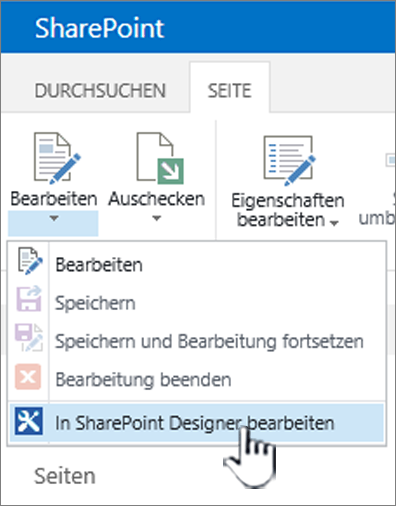
Es gibt eine Reihe von Stelle, an der Sie SharePoint Designer 2013, z. B. beim Anpassen von Listen, Ansichten, Workflows und Masterseiten zur Verfügung öffnen können stellen ein. Wenn Sie SharePoint Designer 2013 noch nicht installiert haben, werden beim ersten Datei aus SharePoint zu starten Sie aufgefordert, herunterladen und installieren es aus dem Web. Beim nächsten Öffnen SharePoint Designer 2013, sofort wird geöffnet. Es ist auch in der Windows-Menü Start verfügbar.
Hinweis: SharePoint Designer 2013 und deren einzelne Features sein können beschränkt oder mithilfe der SharePoint Designer-Einstellungsseite deaktiviert. Wenn Sie nicht die in diesem Artikel beschriebenen Aufgaben befinden, kann dies der Grund dafür sein. Weitere Informationen wenden Sie sich an den Administrator.
Wenn Sie über das Startmenü von Windows SharePoint Designer 2013 öffnen, ist als erstes, die angezeigt werden, die Registerkarte Datei. Sie haben die Möglichkeit, eine vorhandene Website anpassen oder Erstellen einer neuen Website auf diesem Bildschirm.
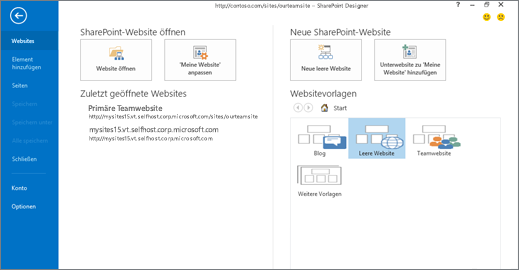
Zum Anpassen einer vorhandenen Website können Sie navigieren Sie zu einer vorhandenen Website, Anpassen Ihrer Meine Website, oder wählen Sie eine der zuletzt verwendete Websites, die Sie in SharePoint Designer 2013 geöffnet haben.
Zum Erstellen einer neuen Website können Sie eine leere Vorlage verwenden, auswählen aus einer Liste von Vorlagen oder wählen Sie eine der bereitgestellten Vorlagen. Hier geben Sie den Server und einen Websitenamen, und erstellen Sie die Website. Ihre Website wird erstellt, und klicken Sie dann im SharePoint Designer 2013 geöffnet.
Wenn Sie SharePoint Designer 2013 aus SharePoint öffnen, wird dieser Bildschirm nicht angezeigt. In diesem Fall sehen Sie Ihrer Website in der SharePoint Designer 2013-Schnittstelle zu öffnen.
Die SharePoint Designer 2013-Benutzeroberfläche
SharePoint Designer 2013 bietet eine größerem Funktionsumfang, wo Sie erstellen, anpassen und Bereitstellen von SharePoint-Websites und Lösungen. Dies wird von der Benutzeroberfläche, ermöglicht die alle Komponenten anzeigt, aus denen Ihre Website und die Beziehungen zwischen diesen Komponenten besteht.
Wenn Sie die Website zum ersten Mal öffnen, wird eine Zusammenfassung der Website angezeigt, in der u. a. der Titel, eine Beschreibung, die aktuellen Berechtigungen und mögliche Unterwebsites enthalten sind.
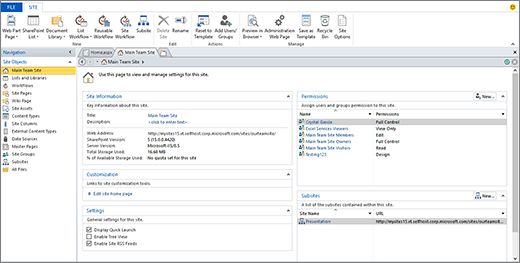
Dreiteilige Benutzeroberfläche: Navigation, Zusammenfassung und Menüband
Es gibt drei Hauptbereichen der SharePoint Designer 2013 Schnittstelle, in der Sie arbeiten entwerfen und Erstellen von Websites:
-
Über den Navigationsbereich gelangen Sie zu den Hauptbestandteilen (Komponenten) der Website.
-
Auf den Katalog- und den Zusammenfassungsseiten werden Listen der einzelnen Komponententypen und Zusammenfassungen einer bestimmten Komponente angezeigt.
-
Im Menüband führen Sie Aktionen für die ausgewählte Komponente aus.
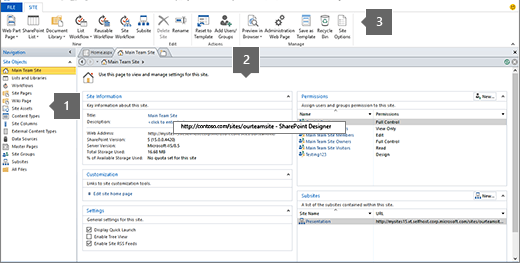
Der Navigationsbereich zeigt die Komponenten, aus denen Ihre Website – untergeordneten Listen, Bibliotheken, Inhaltstypen, Datenquellen, Workflows und mehr besteht. Um eine Ankündigungsliste Komponenten, beispielsweise bearbeiten, Listen und Bibliotheken öffnen, und dadurch gelangen Sie zu einem Katalog Zeichenblatt mit allen Listen und Bibliotheken.
Hier können Sie die Ankündigungsliste öffnen, über die Sie dann zu einer Zusammenfassungsseite für die betreffende Liste gelangen. Auf der Zusammenfassungsseite werden die zugeordneten Ansichten, Formulare und Workflows usw. angezeigt. Wenn Sie eine der Ansichten bearbeiten möchten, können Sie die betreffende Ansicht direkt auf dieser Seite öffnen.
Mit der Ansicht öffnen sehen Sie sich, dass im Menüband ändert, um die am häufigsten verwendeten und je nach Kontext relevanten Bearbeiten von Aufgaben zur Bearbeitung von Ansichten anzuzeigen. Wenn Sie mit dem Menüband in Microsoft Office-Clientanwendungen vertraut sind, wissen Sie, dass es erleichtert das Erstellen und Bearbeiten von Aufgaben schnell und einfach. Wenn Sie fertig sind zu bearbeiten, verwenden Sie die Schaltfläche " zurück " oder der Breadcrumb-Schreibweise Navigation am oberen Rand der Seite, um zur Zusammenfassung Ihrer Website zurückzukehren.
Die Benutzeroberfläche SharePoint Designer 2013 vereinfacht das Identifizieren der verschiedenen Komponenten von einer Website, Ausführen von Drilldowns und eines dieser Komponenten bearbeiten und dann wieder zur Hauptfenster Ansicht der Website zurückkehren.
Neben dem arbeiten, klicken Sie auf die verschiedenen Objekte Ihrer Website in SharePoint Designer 2013, sollten Sie zum Anzeigen und größere Website oder Anwendungseinstellungen zugreifen. Dies umfasst das Öffnen einer anderen Website, Hinzufügen von Seiten, Dateien importieren und SharePoint Designer 2013 Anwendungseinstellungen ändern. Sie können diese Aktionen durchführen, klicken Sie auf die Registerkarte Datei, also im ersten Bildschirm angezeigt, wenn Sie über das Startmenü von WindowsSharePoint Designer 2013 öffnen.
Klicken Sie auf die Registerkarte Datei in der oberen linken Ecke, um zu dieser Ansicht zu wechseln. Klicken Sie auf zurück, um auf die Schnittstelle SharePoint Designer 2013 zurückzukehren.
Säulen von Anpassung in SharePoint Designer 2013
SharePoint Designer 2013 zum Erstellen und Anpassen von Websites und Lösungen, die Anwendungslogik enthalten, aber nicht verwendet werden können ' Schreiben von Code erforderlich. Sie können sie verwenden, hinzufügen und Ändern von Datenquellen, Listen-und Daten anpassen, erstellen und Bereitstellen von Workflows für Business, Entwerfen eines Unternehmens Marken- und vieles mehr. Aber Sie wirklich starten, um die Leistung und Funktionen von SharePoint Designer 2013 nutzen, wenn Sie eine außerhalb der Website im Feld in einer realen Business-Lösung für Ihre Organisation umwandeln.
Den folgenden Abschnitten werden die Säulen von Anpassung beim Entwerfen und Erstellen von Lösungen mit SharePoint Designer 2013.
Herstellen einer Verbindung mit Daten inner- und außerhalb von SharePoint
Mit SharePoint Designer 2013 können Sie eine Verbindung mit zahlreichen Datenquellen herstellen und dann die Daten in Ihrer Website und Office-Clientanwendungen integrieren. Die Benutzer, daher können anzeigen und interagieren mit Geschäftsdaten auf Ihrer Website und der Desktopprogrammen Sie auswählen nicht erforderlich, eine Verbindung mit Datenquellen getrennt.
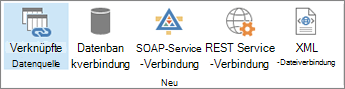
Sie können direkt im Menüband eine Verbindung mit einer externen Datenquelle, einem SOAP-Dienst, einem REST-Dienst usw. herstellen.
Herstellen einer Verbindung mit Datenquellen ist ein leistungsfähiges Feature von SharePoint Designer 2013, da es so viele unterstützte Optionen, die Sie verwenden können gibt, um Ihre Benutzer Daten zur Verfügung stellen. Mit datenverbindungen bringen Sie zusammen Listen und Bibliotheken, externe Datenbanken und Datenquellen, Webdienste und mehr.
Hier ist eine Vorschau der Datenquellen, die Sie bei der Verwendung von SharePoint Designer 2013 eine Verbindung herstellen können.
Listen und Bibliotheken sind eine gemeinsame Datenquelle, die Sie auf Ihrer Website verwenden möchten. Sie können eindeutige im Vergleich zu den anderen Datenquellen dieses sind bereits Teil SharePoint, und verwenden dieselbe Datenbank als SharePoint. Sie benötigen keine führen Sie eine zusätzliche Schritte zum Erstellen einer Verbindung mit folgenden Datenquellen – einfach hinzuzufügen, verwenden im Katalog für Listen und Bibliotheken in SharePoint Designer 2013 oder im Browser hinzuzufügen. Wenn Sie eine Liste oder Bibliothek erstellt haben, können Sie ihre zugeordneten Spalten, Inhaltstypen und andere Schemaattribute anpassen.
Hinweis: Dieses Feature steht nicht in allen Implementierungen von SharePoint-Technologien zur Verfügung. Weitere Informationen erhalten Sie von Ihrem Dienstadministrator.
Business Connectivity Services (BCS) ist ein SharePoint-basierte Framework, das standardisierte Schnittstellen vorhandenen Geschäftsdaten und Prozessen bereitstellt. Sie können mit BCS, Business externen Datenquellen herstellen – SQL Server, SAP und Siebel, Webdienste und benutzerdefinierte Applikationen – SharePoint-Websites und Office-Programme.
In SharePoint Designer 2013 stellen eine Verbindung mit externen Daten von externen Inhaltstypen zu erstellen. Externe Inhaltstypen darstellen die Daten in der externen Datenquelle, indem Sie die Details der Verbindung, Objekte, die in der Anwendung Methoden zum Erstellen, lesen, aktualisieren oder löschen, Business verwendet und Aktionen die Benutzer auf die Objekte selbst ausführen können.
Der externe Inhaltstyp wird im Geschäftsdatenkatalog gespeichert. Wenn der externe Inhaltstyp erstellt ist, können Sie und andere Benutzer in der Organisation ausgehend von diesem Inhaltstyp ganz einfach SharePoint-Listen, -Ansichten,- Formulare und -Workflows erstellen und sogar eine Office-Clientintegration ausführen. Die externen Daten werden wie alle anderen Komponenten Bestandteil von SharePoint, sodass Sie vollständig benutzerdefinierte Benutzeroberflächen für diese externen Datenquellen erstellen können.
Wenn Sie eine Datenbank als Datenquelle hinzufügen, können Sie Daten aus einer anderen Datenbank in Ihre Website integrieren. Sie können eine Verbindung mit Microsoft SQL Server, Oracle und jeder anderen Datenbank herstellen, die das OLE DB- oder das ODBC-Protokoll unterstützt. Sie müssen lediglich den Namen des Servers kennen, auf dem sich die Datenbank befindet, sowie den Datenanbieter und den zu verwendenden Authentifizierungstyp. Wenn Sie die Datenbank hinzugefügt und als Datenquelle konfiguriert haben, können Sie Ansichten und Formulare erstellen, mit denen die Benutzer Daten aus der Datenquelle lesen und in diese zurückschreiben können, ohne dazu jemals die SharePoint-Website verlassen zu müssen.
(SOAP = Simple Object Access Protocol) ist ein Protokoll für den Austausch von XML-basierten Nachrichten, wodurch es möglich, eine Verbindung mit unterschiedlichen Datenquellen, die mit einer XML-Webdienst. In SharePoint Designer 2013 können Sie diese Verbindung mit einer Datenquelle für eine andere Website in Ihrer Organisation oder einer Website im Internet unabhängig von deren Technologie, Programmiersprache oder Plattform verwenden. Sie könnten einen XML-Webdienst verwenden, um eine Währungsumrechner, Aktienkursen, Rechner oder Wetter Service auf Ihrer Website anzuzeigen.
Aussagekräftige State Transfer (REST) ist eine Art Architektur vernetzten Software, der Vorteile der Technologien und die Protokolle im Web, nicht nur eine Methode zum Erstellen von Webdiensten macht. Dieses Typs können zum Abrufen von Daten aus einer Website durch Lesen eines vorgesehenen serverseitigen Skripts, die den Inhalt beschrieben. Ähnelt SOAP und diese in SharePoint Designer 2013 können Sie auf eine Datenquelle auf einer anderen Website angezeigt, z. B. einer Währungsumrechner, Aktienkursen, Rechner oder Wetterdienst verbinden. Diese Art von Datenverbindung als SOAP implementieren einfacher ist, aber auf HTTP beschränkt ist.
Wenn Ihre Organisation Daten in XML-Dateien gespeichert sind, können Sie diese Dateien als Datenquelle in SharePoint Designer 2013 verbinden. Zum Verbinden mit XML-Dateien als Datenquelle, können Sie direkt in SharePoint Designer 2013 zu erstellen, von einem Speicherort auf Ihrem Computer oder Netzwerk importieren oder zu verbinden, klicken Sie auf einen externen Speicherort.
Erstellen von datenreichen Benutzeroberflächen
Nachdem Sie Verbindungen zu den erforderlichen Datenquellen hergestellt haben, können Sie zum Erstellen interaktiver, Daten Rich Schnittstellen für Ihre Benutzer auf folgenden Datenquellen bereit. Mit SharePoint Designer 2013 können Sie leistungsfähige erstellen und dynamische Benutzeroberflächen für Datenquellen, und Sie können verfügbar machen, einer Reihe von Stellen, einschließlich Ihrer SharePoint-Website und benutzerdefinierte Windows, Bereiche und Feldern in Office-branchenanwendungen.
Die Schnittstellen erstellten beinhalten benutzerdefinierte Ansichten, Formulare, Webparts, Navigation und benutzerdefinierte Office-Client, Windows und Aufgabenbereiche. Diese Art von Flexibilität ermöglicht Ihnen, die auf Ihre Geschäftsdaten vollständig angepasste Benutzerfunktionalität zu sorgen.
Sie können mehrere Datenquellen in einer Ansicht kombinieren, Dashboards mit Ansichten von zugehörigen Elementen erstellen, auf einzelne Rollen zugeschnittene benutzerdefinierte Formulare entwerfen sowie die verfügbaren Symbolleisten und Menübandbefehle anpassen, die mit den Daten verbunden sind.
Hier sind die vielen Möglichkeiten, die Sie anpassen können, die Benutzeroberfläche von Daten mit SharePoint Designer 2013 zugeordnet ist.
Ansichten können Sie Daten auf verschiedene Arten anzuzeigen. Ob Sie in einer Liste oder Bibliothek oder einer externen Datenquelle gefunden haben, können Sie Ansichten, um die Informationen anzuzeigen, die für Sie und Ihre Benutzer relevant sind. In SharePoint Designer 2013 jeder anzeigen, die Sie erstellen, die eine Datenansicht, die in XSLT (Extensible Stylesheet Language Transformation) angezeigt wird, und sie Microsoft ASP.NET Technologie nutzt. In einer Ansicht können Sie ein- und Ausblenden von Feldern, sortieren, filtern, berechnen, Anwenden von bedingter Formatierung und vieles mehr. Es gibt mehrere Listenansicht-Formatvorlagen, die Sie aus ebenfalls auswählen können, um schnell zu beginnen. Sie können schließlich erstellen und Anpassen einer beliebigen Ansicht des Datenmodells, Ihre Benutzer und Ihr Unternehmen angepasst.
Zum Sammeln von Informationen von Benutzern, erstellen Sie Formulare. Mit hochgradig angepasste webbasierte Formulare können Benutzer einfach Daten wieder auf eine Datenquelle schreiben. Ähnlich wie Ansichten, können Sie die Darstellung der Felder basierend auf den Status der Daten und Benutzerrolle anpassen. Formulare können verwendet werden, um die Daten anzeigen und Bearbeiten von Daten erstellen, und Sie können Entwerfen von Formularen, die mit SharePoint Designer 2013 integrierte Formulare-Editor (für ASPX-Dateien) oder Microsoft InfoPath (für XSN-Dateien). Formulare erstellt und für bestimmte Datenquellen wie eine Aufgabenliste angepasst werden können, und sie können zum Sammeln von Informationen in einem Workflow verwendet werden, wie weiter unten erläutert.
Den benutzerdefinierte Aktion-Generator in SharePoint Designer 2013 verwenden, können Sie benutzerdefinierte Aktionen, wie z. B. Links, Symbole und Skripts auf der SharePoint-Menüband, Symbolleisten und Menüs für Liste Element erstellen. Jedes Mal, wenn Sie die neue Funktionalität zu der Website hinzufügen, können Sie damit, dass es einfacher für Ihre Benutzer zu ermitteln sie mithilfe dieser Funktionen in einem SharePoint-Menü verfügbar zu machen. Benutzerdefinierte Aktionen können Sie auch Benutzer bestimmte Aufgaben auf ein bestimmtes Objekt, wie z. B. Starten eines Workflows für eine Liste verwenden können.
Webparts sind modulare Einheiten von Informationen – eine unabhängige Daten oder ein Feature –, einer SharePoint-Seite hinzugefügt wird. Die Ansichten und Formulare, die zuvor beschriebenen sind in Webparts gespeichert, aber Sie können zusätzlich zu diesen, Webparts, die eine von Funktionen und Methoden zum interagieren mit Daten Reihe hinzufügen. Benutzer können Webparts im Browser weiter anpassen, wenn Sie eine Webpartzone in SharePoint Designer 2013 hinzufügen. Webparts und Webpartseiten sind eine leistungsstarke und effektive Möglichkeit zum Anpassen der Web-Oberfläche für die Benutzer in SharePoint.
Im Falle von externen Datenquellen, die externe Inhaltstypen verwenden, können Sie diese Informationen in Clientanwendungen wie Microsoft Outlook 2010 und SharePoint Workspace auf der Oberfläche darstellen. Sie können eine Benutzeroberfläche für die Benutzer erstellen, in der sie externe Geschäftsdaten so lesen, schreiben und löschen können, als wären sie Teil der Anwendung. Dazu verwenden Sie Clientformulare, Bereiche und Aufgabenbereiche. Die Benutzer können dann mit den Geschäftsdaten auf den Websites und in den Office-Anwendungen arbeiten, mit denen sie vertraut sind und mit denen sie bereits arbeiten.
Navigationsbereich spielt eine Key in den Schnittstellen, die Sie für Ihre Benutzer erstellen, und dies ist ein Bereich, den Sie in der gesamten SharePoint, nicht nur SharePoint Designer 2013 verwalten. Beispielsweise könnten Sie Navigationslinks in einer Datenansicht oder die Form, ein Web-Webpart, einen Workflow, oder der Ebene, wie etwa die Leiste für häufig verwendete Links oder in der Schnellstartleiste anpassen. Sie möchten sicherstellen, dass die Website und alle zugehörigen Elemente ein Modells gut geplanten Navigation verfügen, das die Benutzer folgen können.
Verwalten von Geschäftsprozessen
Jeder Geschäftsprozess in einer Organisation besteht aus einer Reihe von Aktivitäten, die basierend auf einer allgemeinen Unternehmensanforderung miteinander verknüpft sind. Entsprechend sind Workflows konzipiert: Es werden regelbasierte Workflows bereitgestellt, die aus Sätzen von Bedingungen und Aktionen bestehen. Eine Reihe von Aktionen, die einem Arbeitsprozess entspricht, wird basierend auf einer Sequenz von Bedingungen und Aktionen ausgeführt.
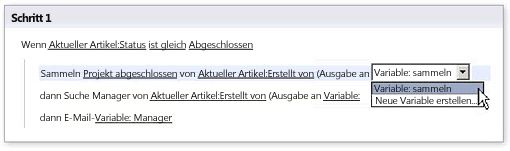
Sie können Workflows mithilfe der SharePoint Designer 2013 erstellen, die am einfachsten zu den am häufigsten komplexe Geschäftsprozesse in einer Organisation verwalten. Workflows dazu Automatisieren von Geschäftsprozessen-Anwendung, und personenbezogenen Prozessen für die Zusammenarbeit. Workflows für Geschäftsprozesse der Anwendung möglicherweise eine Datenquelle aktualisiert, wenn eine andere ändert Datenquelle; und Workflows für Menschen Prozessen für die Zusammenarbeit möglicherweise zu eines Mitarbeiters Manager zur Genehmigung senden eines Dokuments.
Ein SharePoint-Workflow wird die Logik an Ihre Geschäftsprozesse eingeführt, ohne dass Sie zum Schreiben von Code. Dies wird durch den leistungsstarken noch intuitive Workflow-Editor in SharePoint Designer 2013 ermöglicht, mit dem geschachtelte Logik und Schritte können. Alternativ können Sie entwerfen und Freigeben von Workflows mithilfe von Microsoft Visio mit seiner Flussdiagrammvorlagen, die in SharePoint Designer 2013 exportiert werden können.
Im folgenden werden die Bausteine eines Workflows in SharePoint Designer 2013.
Ein Ereignis startet oder initiiert einen Workflow. Eine Änderung an einer Datenquelle, z. B. ein neu erstelltes oder ein geändertes Element, ist ein Typ von Ereignis. Ein weiterer Typ von Ereignis ist ein durch einen Benutzer, z. B. durch einen Workflowteilnehmer, aktiviertes Ereignis. Workflows, die gestartet werden, wenn eine Datenquelle geändert wird, sind normalerweise Teil eines anwendungsbezogenen Workflows für die Automatisierung eines Geschäftsprozesses, z. B. das Kopieren von Dateien basierend auf dem Status der Daten. Workflows, die von Benutzern gestartet werden können, sind normalerweise Teil eines von den Benutzern auszuführenden gemeinschaftlichen Workflows, z. B. die Inhaltsgenehmigung. Workflows können so eingerichtet werden, dass von ihnen beide Typen von Ereignissen und auch eine Kombination der Ereignistypen erkannt werden.
Bedingen bestimmen den Zeitpunkt, zu dem ein Workflow ausgeführt wird oder von diesem eine Aktion ausgeführt wird. Da Workflows mit einer Datenquelle verknüpft sind, gibt die Bedingung die Änderung an der Datenquelle an, die auftreten muss, damit der Workflow ausgeführt wird. Bedingungen beginnen normalerweise mit der Klausel "Wenn das aktuelle Elementfeld gleich Wert ist". Eine Bedingung kann mit mehreren Aktionen und mehrere Bedingungen können mit einer Aktion verwendet werden. Mithilfe von Regeln werden Bedingungen mit mindestens einer Aktion kombiniert: Wenn alle Klauseln in der Bedingung zutreffen, wird die zugeordnete Aktion ausgeführt.
Aktionen sind die grundlegenden Einheiten der Arbeit in einem Workflow an. Wenn Sie einen Workflow entwerfen, identifizieren Sie die erforderliche Sequenz der Aktionen, und dann Zusammenstellen von dieser Abfolge von Aktionen im Workflow-Designer. Sie können diese einrichten, dass sie eine nach der anderen (seriellen Aktionen) oder beide gleichzeitig (parallel Aktionen) auftreten. Der Workflow kann eine beliebige Anzahl von Aktionen, die von der Workflow selbst oder die Teilnehmer in der Workflow ausgeführt enthalten. SharePoint Designer 2013 enthält eine umfangreiche Menge von vorgefertigten, wieder verwendbare Aktionen. Verwenden diese Aktionen, können Ihrer Workflows, beispielsweise e-Mails senden, aktivieren Sie Elemente in oder aus Listen, gehen Sie wie folgt Berechnungen und vieles mehr.
Diese Aktionen umfassen eine spezielle Sammlung an Aufgabenaktionen, wie Genehmigungsvorgang starten und Feedbackvorgang starten, die einen separaten Workflow-Editor enthalten, der speziell für Mitarbeiteraufgabenvorgänge in Unternehmen ausgelegt ist. Mit diesen Aktionen können Sie intelligente Workflows erstellen und anpassen, mit denen beinahe jeder Geschäftsprozess verwaltet werden kann.
Workflows können mehrere Schritte und Unterschritte umfassen. Sie können mit Schritten Bedingungen und Aktionen gruppieren, sodass eine Gruppe von Regeln vor einer zweiten Regelgruppe ausgewertet und ausgeführt werden kann. Jeder Schritt kann eine beliebige Anzahl von Bedingungen und Aktionen enthalten. Der Workflow kann als Sequenz von Aktionen in einem Schritt oder Unterschritt entworfen werden. Die Regeln in einem Schritt werden vollständig verarbeitet, bevor mit dem nächsten Schritt fortgefahren wird. Sie müssen daher in einem Schritt alle Regeln zusammenstellen, die zur Ausführung der gewünschten Aktionen erforderlich sind. Sie können Schritte auch als eine Möglichkeit zum Organisieren des Workflows verwenden, insbesondere, wenn dieser zahlreiche Aktionen, aber nur sehr wenige Bedingungen enthält.
Workflows enthalten häufig Formulare, mit denen Sie zum Sammeln von Informationen von Workflowteilnehmer können vordefinierten Zeiten im Workflow. Sie können auch Teilnehmer Interaktion mit Aufgaben im Zusammenhang mit einem Workflow. Sie können in einem Workflow entwerfen Einleitung Formulare zum Sammeln von Informationen von Benutzern, wenn Sie den Workflow zu starten, Association Formulare, Workflows mit einer Liste oder den Inhaltstyp, Formulare für benutzerdefinierte Aufgaben im Zusammenhang mit der Aufgabenliste zugeordnet werden soll. Beim Entwerfen von Formularen, können Sie die systemeigenen ASP.NET basierende Formulare (ASPX-Seiten) in SharePoint Designer 2013 oder benutzerdefinierte Formulare (XSN Seiten) wurde für die Zusammenarbeit mit Microsoft InfoPath 2010. InfoPath bietet viel mehr in Anpassung und branding für Ihre Workflowformularen.
Eine Variable ist ein Speicherort der Daten oder Cache innerhalb eines Workflows an. Variablen können Sie unterschiedliche Arten von Daten in einem Workflow und zu einem späteren Zeitpunkt speichern, verweisen auf diesen Workflow Suchvorgänge mit Daten. Es gibt viele Arten von Variablen, die Sie in einem Workflow verwenden können. Sie können, beispielsweise verwenden Variablen vom Formular Initiierungsparameter und lokalen Variablen, die Daten im aktuellen Workflow zugeordnet halten generiert. In einer lokalen Variablen, können Sie zahlreiche Variable Datentypen, Boolesch, einschließlich Datum/Uhrzeit, Listenelement-ID, Number und String. Nachdem Sie eine Variable erstellen, und legen Sie ihn auf einen Wert, können Sie diese Variable in einer Bedingung oder Aktion später im Workflow verwiesen werden.
Entwurf und Branding
Der letzte Bereich der Anpassung von SharePoint Designer 2013 bereitgestellt wird, Entwerfen und Marke – d. h., Aufzeichnen Ihrer corporate Aussehen und Verhalten und Anwenden von es auf Ihrer SharePoint-Website. Sie können ein Firmenlogo, Farbschemas, Kopf- und Fußzeilen, einbinden unterstützende Grafiken, benutzerdefinierte Navigations- und mehr. Auf jeder Seite der Website kann daher als Teil einer größeren corporate-Website wird sofort erkannt werden. SharePoint Designer 2013 Sie entwerfen und Marke SharePoint-Websites verwenden Gestaltungsvorlagen, Seitenlayouts, und cascading Stylesheets.
Entwerfen und branding einer Website unterscheidet sich von anderen Säulen von Anpassung, wobei der Fokus zum Erstellen von benutzerdefinierten Geschäfts-Lösungen enthalten ist. Branding etwas Sie im Allgemeinen durchführen kleiner häufig und am oberen Rand einer Websitesammlung ist – beispielsweise einem Intranet oder Internet zugänglichen Portal. Das benutzerdefinierte Brand wird dann durch die darunter erstellten Unterwebsites geerbt. Der branding leistungsgesteuert ist auch wahrscheinlich von einer Web-Designer statt einer Lösung Ersteller ausgeführt werden soll.
Aus diesen Gründen sind Gestaltungsvorlagen, Seitenlayouts und Cascading Stylesheets standardmäßig für alle Benutzer außer Websitesammlungsadministratoren deaktiviert. Also können nur die Benutzer, die für das Websitebranding zuständig sind, auf diese leistungsstarken, aber gleichzeitig sensiblen Dateien zugreifen. Sie können jedoch selbstverständlich für bestimmte Benutzer aktiviert werden.
Beim Entwerfen einer Website sind hier die Verfahren, die Sie für Ihre Websites SharePoint Designer 2013 mithilfe eine benutzerdefinierte Marke erstellen können.
Gestaltungsvorlagen
Masterseiten sind ein Feature von ASP.NET, und sie als eine Möglichkeit zum Entwerfen des Layouts für Ihre Website an einem Ort und Wiederverwenden von es als Vorlage für die anderen Seiten im Unternehmen mit SharePoint enthalten sind. Jedes Mal, wenn Sie eine Seite auf einer SharePoint-Website anzeigen, haben Sie zwei anzeigen Seiten zusammengeführt zusammen – einer Masterseite und eine Seite. Die Gestaltungsvorlage definiert das gemeinsame Layout und Navigation (das in der Regel die Links, oben und unten Teile der Webseite zusammensetzt). Die Seite Inhalte bereitstellt, seitenabhängige Inhalt. SharePoint Designer 2013 stellt eine umfangreiche Menge von Seite Bearbeitungstools, mit denen Sie Ihre Gestaltungsvorlagen anpassen und für andere Benutzer frei.
Seitenlayouts
Wenn Sie mit einer Veröffentlichungswebsite arbeiten, entwerfen Sie auch das Aussehen und das Layout der Website mit Seitenlayouts. Seitenlayouts dienen als Vorlagen für die Veröffentlichungsseiten, die von den Benutzern in der Organisation erstellt werden. Zusammen mit der Gestaltungsvorlage ermöglichen Seitenlayouts eine präzise Steuerung und Struktur für eine Veröffentlichungsseite, z. B. der Position des Titels, des Textkörpers und von Grafiken auf einer Seite. Veröffentlichungsseiten nutzen die SharePoint-Veröffentlichungsinfrastruktur. Sie unterstützen Sie bei einer optimierten browserbasierten Inhaltserstellung und -veröffentlichung, wodurch der in der Regel mit diesem Prozess einhergehende Mehraufwand entfällt.
Cascading Stylesheets
Wie die meisten Websites und Webanwendungen verwendet SharePoint cascading Stylesheets (CSS) zum Anwenden von Farben, Grafiken und Positionierung auf die verschiedenen Objekte, die die Seiten auf einer Website zusammensetzt. In vielen Fällen es gibt mehrere Stylesheets auf eine Seite angewendet. Zum Anpassen dieser Formatvorlagen können Sie sie direkt in die Gestaltungsvorlage, Seitenlayout oder Websiteseite ändern oder Ändern der Formatvorlagen direkt in der CSS-Datei, die der Seite – beide über möglich angefügter in SharePoint Designer 2013 tools leistungsfähige CSS-Bearbeitung verwenden. Sie können auch Ihre SharePoint-Designs mit CSS-Dateien anpassen. Durch Anpassen von CSS-Dateien, ändern Sie das Aussehen oder die "Haut" einer SharePoint-Website, damit sie Ihre corporate Aussehen hat.
Bereitstellen benutzerdefinierter SharePoint-Lösungen
Alles bis zu diesem Zeitpunkt weist dienten SharePoint Designer 2013 Nutzung real Business Solutions erstellen. Sie haben gesehen, dass Sie können Herstellen einer Verbindung mit mit Daten sowohl innerhalb integrieren und außerhalb von SharePoint, erstellen mit diesen Daten leistungsfähige Benutzeroberflächen, von Geschäftsprozessen mit Workflows verwalten und kennzeichnen die Website entsprechend Ihrer corporate Aussehen und Verhalten zu entsprechen.
Aber jetzt etwas mit Ihrer Solutions – wie es auf einem anderen Server oder unternehmensweit bereitstellen, zur weiteren Anpassung in Visual Studio öffnen oder offline speichern, um es für Sie unterwegs tun müssen. Sie benötigen eine Möglichkeit, um Ihre Lösung in ein Paket umwandeln und hier kommt speichern als Vorlagenoption.
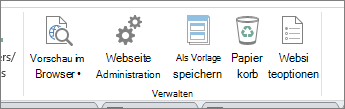
Die Möglichkeit, eine Lösung als Vorlage speichern möchten, ist ein leistungsfähiges Feature von SharePoint. Die Vorlage wird als Web Solution Package (eine WSP-Datei) gespeichert, die den gesamten Inhalt der Website, einschließlich der Datenquellen und Struktur, Ansichten und Formulare, Workflows und Webparts enthält.
Auch bei Vorlagen haben Sie präzise Steuerungsmöglichkeiten. Möglicherweise arbeiten Sie an einem bestimmten Bestandteil der Website, z. B. einer Liste, einer Ansicht oder einem Workflow. Sie können auch diese einzelnen Komponenten als Vorlagen speichern, sodass eine völlig neue Möglichkeit der Zusammenarbeit bei der Lösungsentwicklung entsteht.
Beenden des Geschäftslösungszyklus in SharePoint
Wenn Sie mehr Zeit in SharePoint Designer 2013 aufwenden, werden Sie schnell feststellen, dass Sie viel mehr als einfache websiteanpassung ausführen können. Sie können real Business Solutions erstellen, die datenverbindungen, umfassende Benutzeroberflächen, benutzerdefinierte Workflows enthalten, und führen Sie die Websitebranding. Sie erstellen können alle auf SharePoint, und Sie können eine Anwendungsentwicklungszyklus, der mit einer Lösung bereitzustellenden endet folgen.










